Как создать новый файл в Linux
В Linux есть несколько различных приложений и команд, которые будут создавать для вас новые файлы даже без запуска приложения. Какой метод вы используете, будет зависеть от цели файла. Давайте посмотрим на варианты, чтобы вы знали, какой из них наиболее полезен для вас.
Мы рассмотрим создание файлов как в терминале, так и на рабочем столе Linux.
Создать файл на рабочем столе
Если вам неудобно пользоваться терминалом, создавать новые файлы в среде рабочего стола очень просто, используя пару простых повседневных приложений.
Файловый браузер
Большинство файловых браузеров, таких как Thunar и Dolphin , позволяют создавать пустые файлы, щелкнув правой кнопкой мыши нужный каталог и выбрав « Создать пустой файл» или аналогичную опцию в раскрывающемся меню.
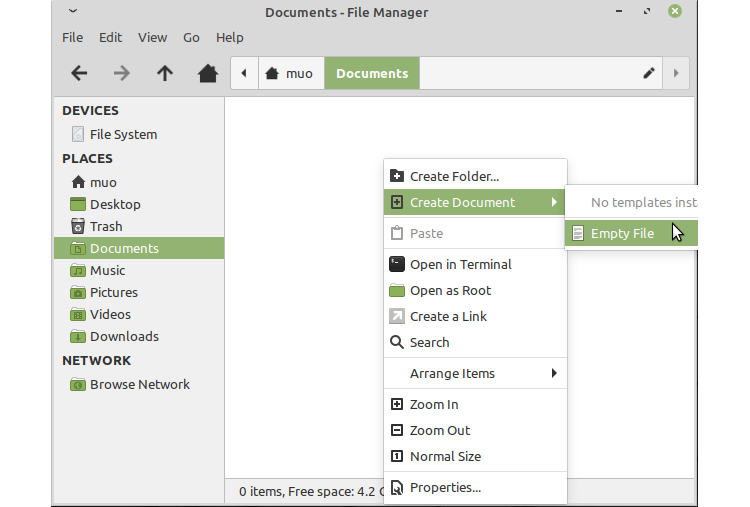
Кроме того, в меню приложения вы часто можете щелкнуть Файл> Создать новый, чтобы получить параметры для создания новых файлов.
Текстовый редактор
Ваш дистрибутив Linux будет включать в себя то или иное базовое приложение для текстового редактора. Его открытие должно начать с пустого файла, а нажатие Ctrl + S должно открыть диалоговое окно для его сохранения в определенном месте.
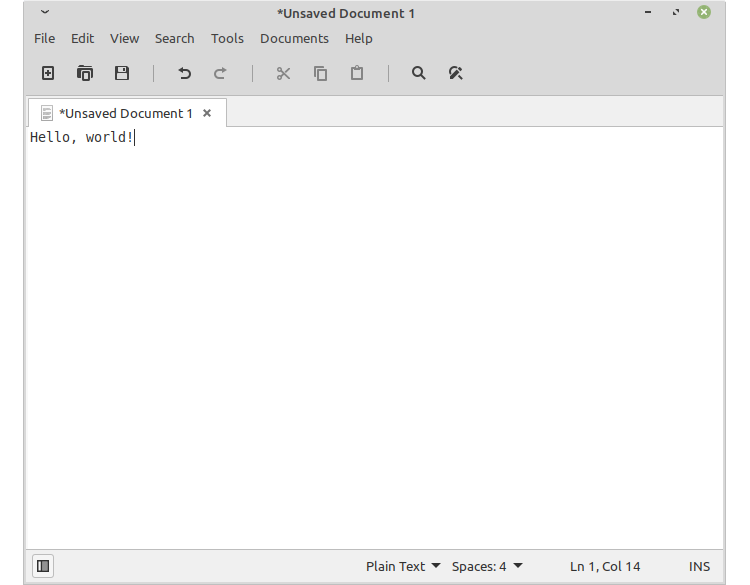
Создать файл в терминале
Многие команды терминала Linux позволяют создавать файлы быстро и эффективно, и мы обсудим некоторые из них ниже.
прикоснуться
Одна из самых простых команд Linux, touch создаст новый файл или, если указанное вами имя уже существует, обновит дату последнего изменения файла.
В каталоге, в котором вы хотите сохранить файл, введите:
touch filename.txtИли создайте несколько файлов с помощью одной команды, просто поместив пробел между каждым именем файла:
touch filename1.txt filename2.txt filename3.txtВы можете проверить, существует ли созданный вами файл с помощью этой команды:
ls
Поскольку вы не можете редактировать файлы касанием, эта команда лучше подходит для быстрого создания нескольких файлов для последующего редактирования.
Оператор перенаправления (>)
Правая угловая скобка используется во многих командах для перенаправления вывода в определенный файл. Мы увидим его использование с другими командами позже в этой статье.
Однако вы можете ввести его без специальной команды, чтобы создать пустой файл.
> filename.txtОднако помните, что оператор перенаправления сам по себе перезапишет любой существующий файл, уже использующий это имя.
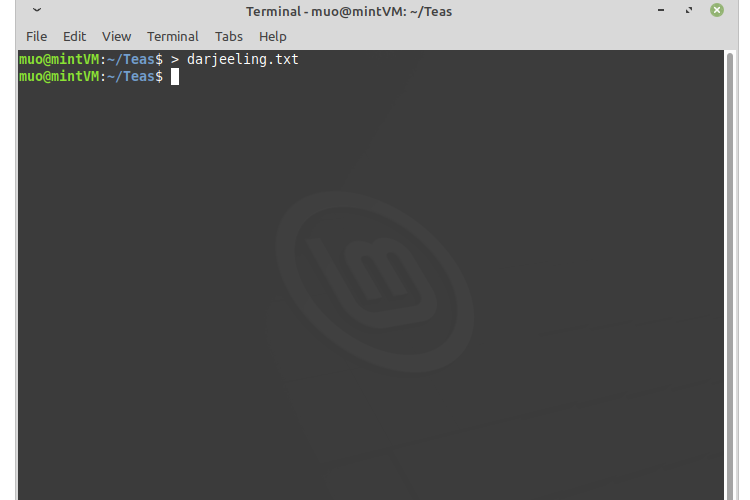
эхо
Команда echo просто напечатает в терминале любые введенные вами данные. Однако он также может создать новый файл и, при желании, сохранить внутри него одну строку текста.
Чтобы создать новый пустой файл, используйте эту команду:
echo -n > filename.txtЧтобы создать новый файл с одной строкой текста, используйте:
echo "File text" > filename.txt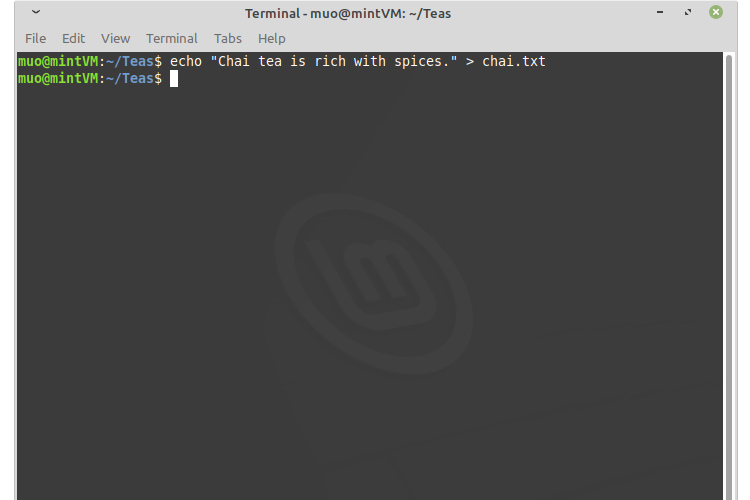
Обязательно при использовании эха помещайте кавычки вокруг текста.
Кот
Команда cat (сокращение от concatenate) чаще всего используется для объединения или чтения файлов. Однако он также может легко создавать новые файлы с текстом в них.
cat > filenname.txtОператор перенаправления здесь снова перенаправляет вывод cat в указанный файл, причем вывод будет тем, что вы наберете дальше. Когда вы закончите писать содержимое вашего нового файла, нажмите Ctrl + D, чтобы сохранить его.
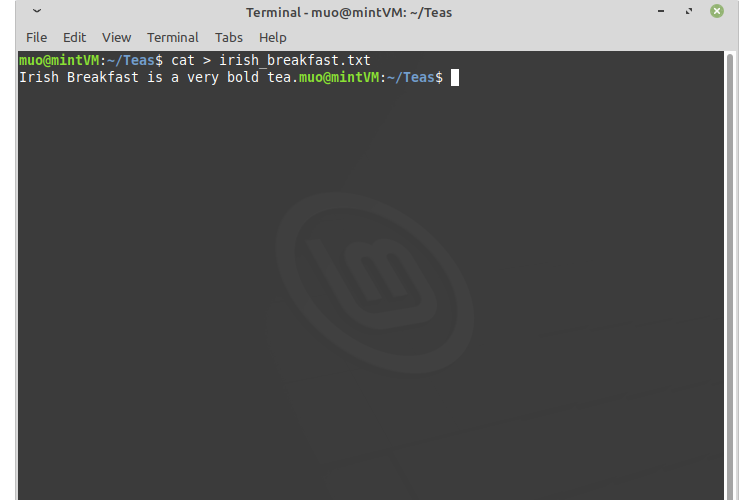
printf
Команда printf похожа на echo, но имеет немного больше возможностей форматирования.
Например, вы можете создать файл с двумя строками текста, используя следующую единственную команду:
printf 'Some text
Some more text' > filename.txt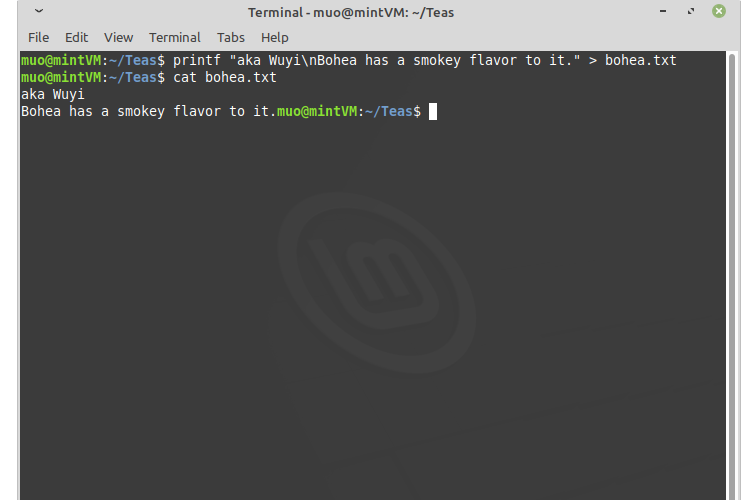
сбиваться
Fallocate позволяет создавать в Linux файл определенного размера. В основном это полезно для целей тестирования, например, для измерения скорости записи вашего жесткого диска.
Используйте fallocate со следующей командой:
fallocate -l 10MB filenameЗамените «filename» на то, что вы хотите назвать своим файлом.
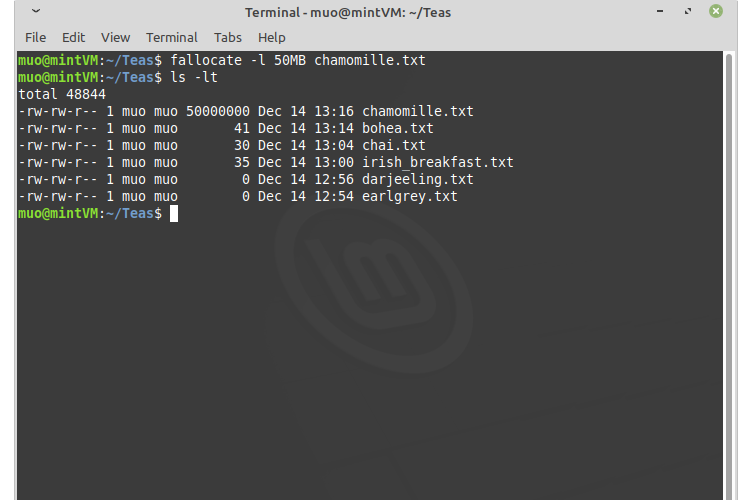
Параметр «-l» означает, что вам нужен конкретный размер, а аргумент «10 МБ» указывает, какой размер. Вы также можете использовать байты большего размера, например ГБ и ТБ. Вы также можете использовать M вместо MB для обозначения мебибайтов вместо мегабайт.
vim
Vim – это текстовый редактор на базе терминала, который запускается, когда вы указываете имя файла:
vim filename.txtПри запущенном vim нажмите клавишу i, чтобы начать ввод. Когда вы закончите, нажмите Esc и введите : wq, а затем Enter, чтобы сохранить и выйти.
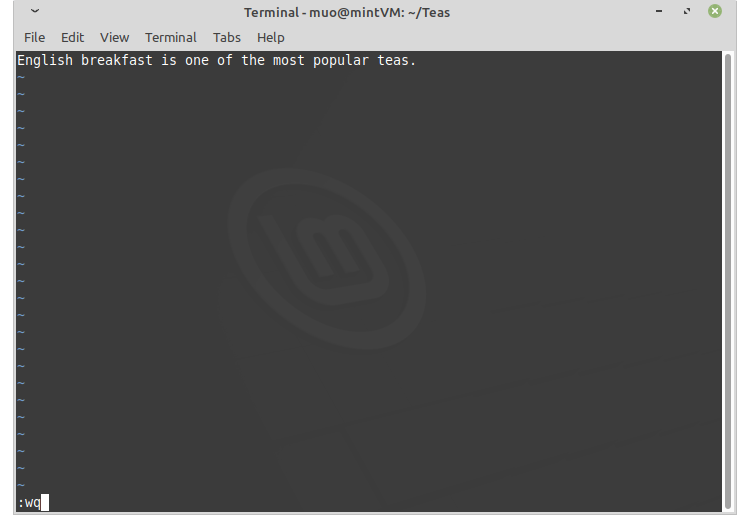
нано
GNU nano – еще один текстовый редактор, похожий на Vim, но, возможно, более удобный для пользователя.
Вы можете быстро создать и начать редактировать файл с помощью этой команды:
nano filename.txt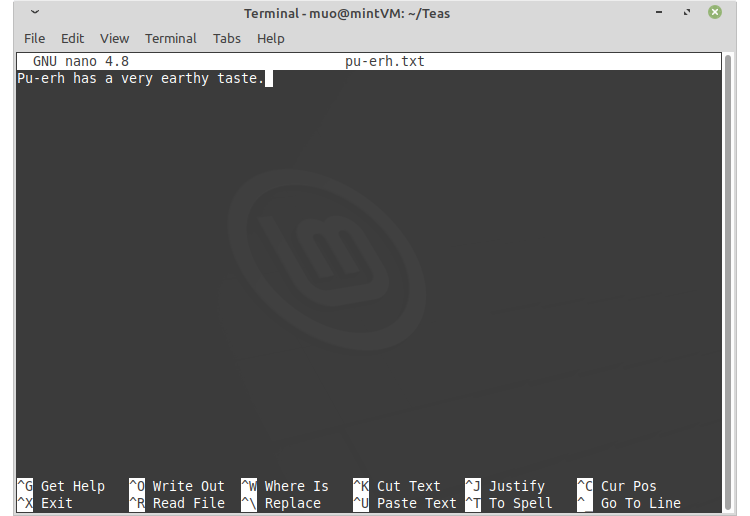
Введите в файл все, что хотите, затем нажмите Ctrl + S для сохранения и Ctrl + X для выхода.
По теме: nano против Vim: сравнение лучших текстовых редакторов терминалов
Создавайте новые файлы со смелостью
Как мастер создания нового файла, приступайте к созданию в своих каталогах великолепных файлов.
По мере того, как вы приобретете навыки управления файлами в Linux, вы обнаружите, что существует множество интересных приемов для управления и скрытия созданных вами файлов.